Vozač distribucije Wi-Fi s prijenosnog računala (Windows 7, 8 i Windows 10)

- 4506
- 184
- Horace Hoeger
Vozač distribucije Wi-Fi s prijenosnog računala (Windows 7, 8 i Windows 10)
Primijetio sam da vrlo često traže vozača za distribuciju Wi-Fi. Svi žele preuzeti ovaj upravljački program za Windows 7, Windows 8 i za Windows 10. Ako također želite preuzeti ovaj upravljački program, onda ste otišli na adresu. Ne, neću vam dati vezu do učitavanja, ovo nije potrebno, ali samo vam kažem i pokažem vam što je ono. Kakav je ovo vozač, što vam omogućuje distribuciju Wi-Fi-ja, gdje ga trebate i zašto je to potrebno.
Siguran sam da želite postaviti distribuciju interneta s računala (laptop) putem Wi-Fi mreže. Najvjerojatnije su to već pokušali učiniti, ali niste uspjeli. Negdje ste pročitali da vam treba poseban vozač, a sada ga potražite. Pogađati? ja mislim da.
Ako još niste pokušali ništa konfigurirati, pokušajte, možda su svi potrebni upravljački programi već instalirani. Evo uputa:
- Internet distribuiramo putem Wi-Fi-ja s računala u Windows 7
- Upute za postavljanje pristupnih točaka u sustavu Windows 10
Ako nemate pravog upravljačkog programa, tada ćete na naredbenom retku najvjerojatnije vidjeti pogrešku: "Nije bilo moguće pokrenuti postavljenu mrežu. Grupa ili resurs nije u pravom stanju za obavljanje potrebnog rada ".

Ako ste postavili kroz program, onda može doći do drugačije pogreške. Na primjer: "Nije moguće lansirati virtualni usmjerivač plus" u Virtual Router Plus. Ovdje sam pisao o ovoj pogrešci.
Ako ste suočeni s takvim problemom, postoji nekoliko opcija:
- Niste instalirali upravljački program Wi-Fi adaptera.
- Adapter "Microsoftov hostirani mrežni virtualni adapter" i T je isključen (nije uključen). P.
- Potpuno nepovezani Wi-Fi na laptopu.
- Upravljački program je instaliran, ali djeluje pogrešno. Morate ga ažurirati/ponovno instalirati.
- Postoje i drugi razlozi. Na primjer, adapter ne podržava pokretanje virtualne mreže (ali ovo je rijetkost).
Krenimo u red, što bi bilo jasno, a mi nismo zbunjeni.
Zašto vam treba vozač za distribuciju Wi-Fi i gdje ga preuzeti?
ja objašnjavam. Imamo poseban Wi-Fi adapter u našem prijenosnom računalu. Isti adapter može se povezati s stacionarnim računalom. Njezin je glavni zadatak povezati se s Wi-Fi mrežama, što najčešće radimo. Ali, ovi adapteri također imaju obrnutu funkciju koja vam omogućuje distribuciju Wi-Fi-ja, a ne prihvaćanje. Sve se to događa kroz isti adapter.
Zato, Ne postoji poseban pokretač za distribuciju Wi-Fi. Sve što trebate je instalirati upravljački program za naš adapter. Taj bi Wi-Fi radio na laptopu. Virtualni adapter koji vam omogućuje pokretanje distribucije Interneta bit će instaliran automatski. Stoga se takav problem najčešće pojavljuje zbog činjenice da vozač bežičnog adaptera nije instaliran. Ili instalirano, ali neprimjereno. To se događa i.
Kako provjeriti prisutnost upravljačkog programa bežičnog adaptera?
Najlakši je način otići upravitelju uređaja i vidjeti sve. To se mora učiniti prvo. Ako vozač nije instaliran, vidjet ćemo ga. Događa se da virtualni adapter jednostavno nije uključen, ako je tako, tada ćemo ga uključiti.
Nije važno imate li Windows 7 ili Windows 10, moramo provjeriti sve u upravitelju uređaja. Otvorite ga na bilo koji način povoljno za vas. Možete pritisnuti kombinaciju tipki Win + R, Kopirajte tim Devmgmt.MSC I pritisnite u redu.

Odmah nađem i otvorim karticu Mrežni adapteri. Na ovoj kartici trebali biste imati najmanje dva adaptera. Ovo je redovna mrežna kartica i bežični adapter. U njegovo ime će najvjerojatnije vidjeti riječi "Wi-Fi" ili "bežična".
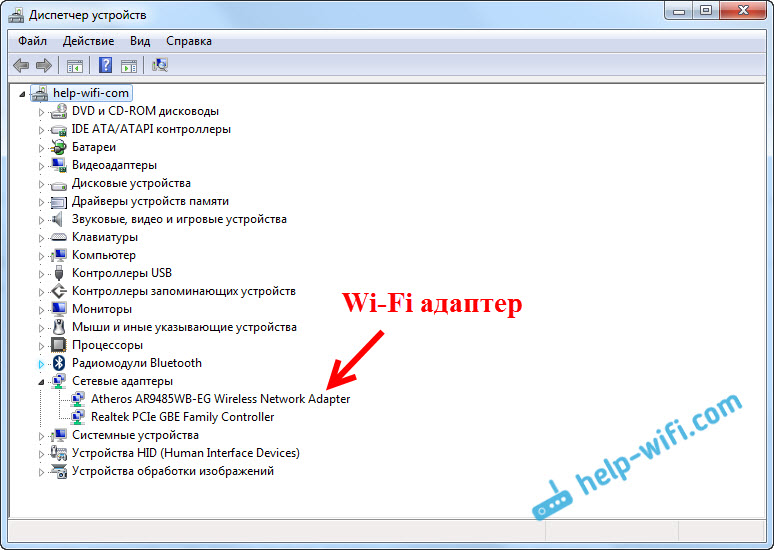
Ako tamo nemate bežični adapter i samo jednu mrežnu karticu, samo morate preuzeti i instalirati upravljački program na Wi-Fi. Možete preuzeti sa stranice proizvođača svog laptopa. Strogo za vaš model i instalirani Windows. Evo primjera upute: Kako instalirati upravljačke programe na Wi-Fi adapter u Windows 7.
Provjeravamo virtualni Wi-Fi adapter
Ako imate bežični adapter (ime se može razlikovati od onoga što je na mojoj snimci zaslona), ali ne možete pokrenuti pristupnu točku, i dalje morate provjeriti dostupnost i rad vitalnog adaptera.
U pravilu se zove: "Microsoft hostirani mrežni virtualni adapter", "Virtualni adapter postavljene mreže (Microsoft)" (u sustavu Windows 10), a u My Windows 7 potpisan je kao "Microsoft Virtual WiFi Miniport adapter").
Trebali biste ga imati. On je odgovoran za Wi-Fi distribuciju. Može se isključiti, a u blizini je možda ikona strelice. Da biste uključili, pritisnite ga desnom gumbom miša i odaberite "Uživati".
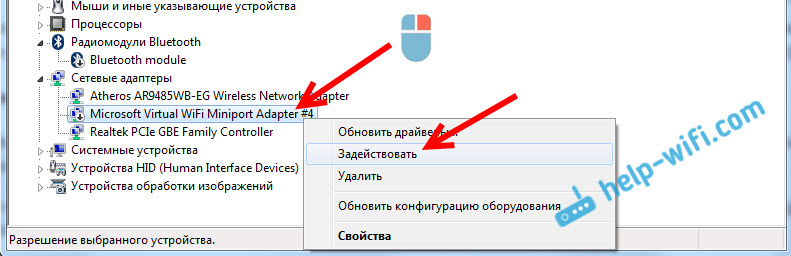
U Windows 10 izgleda ovako:
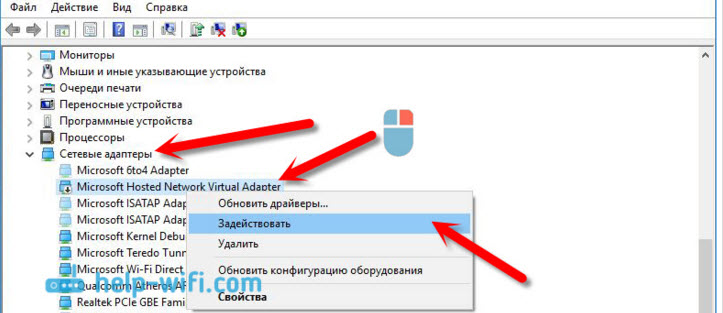
Ako ovaj adapter nije prikazan, uključite prikaz skrivenih uređaja. Kao ovo:

Rezultat cijele ove revizije. Ako ne pronađete upravljački program bežičnog adaptera i virtualni adapter, tada morate instalirati/ažurirati/ponovno uslijediti upravljački program na bežični adapter instaliran na vašem računalu.
Ako prethodno ne uspije započeti distribuciju Wi-Fi
Pogledajmo još nekoliko opcija ako je sve u redu s vozačima:
- Wi-Fi bi trebao biti uključen. Način leta trebao bi biti isključen. Bilo bi lijepo provjeriti je li vaše računalo povezano s Wi-Fi mrežama i vidi li ih. Ako imate Windows 10, pogledajte da ovo postane. Ako je Windows 7, provjerite je li Wi-Fi uključen prema ovim uputama: Kako uključiti Wi-Fi na prijenosnom računalu s Windows 7.
- Na početku članka dao sam veze do detaljnih uputa za pokretanje virtualne Wi-Fi mreže na prijenosnom računalu. Pokušajte sve konfigurirati prema uputama. A ako se ne uspije, napišite u komentare u kojoj fazi imate problema i koji.
- Ako se vaša mreža pokrene, ali Internet jednostavno ne radi, to je potpuno drugačiji problem: distribuirali su Wi-Fi s laptopa, a Internet ne radi "bez pristupa internetu".
Pokušao sam ovaj članak učiniti što jednostavnijim i razumljivijim. Ako još uvijek imate pitanja, pitajte ih u komentarima.
- « Zašto putem HDMI kabela nema slike na televizoru s računala ili prijenosnog računala
- Zyxel ne ide na postavke na mojoj.Keenetičan.Neto i 192.168.1.1 »

